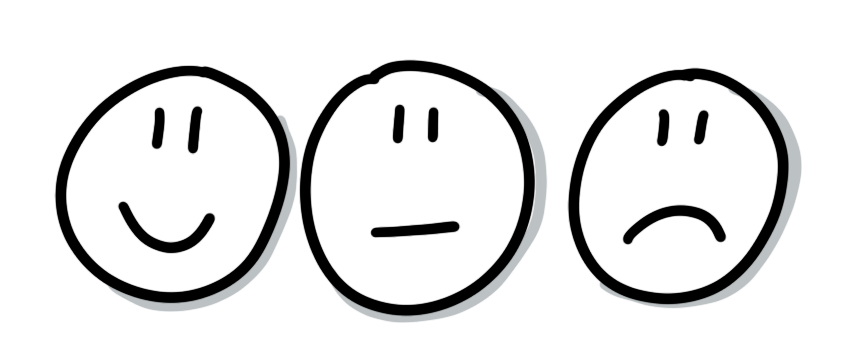Was ist Design Thinking?
12. Juli 2020
Wie Du eine Hand zeichnest (inkl. Anleitung für ein Händeschütteln)
10. August 2020Ich liebe YouTube. Ich kann richtiggehend süchtig nach all den tollen Inhalten dort werden, es gibt einfach so viele Inspirationsquellen. Viele davon für Letterings. So folge ich schon einige Zeit Stefan Kunz. Er ist ein Künstler und erfolgreicher selbständiger Macher. Vor einiger Zeit habe ich ein Video von ihm gesehen, bei dem er ziemlich schnell ziemlich tolle Letterings zeichnet.
Deswegen habe ich mir gedacht: Das gleiche möchte ich mit Dir zusammen machen, auf Deutsch und als Experiment: Wir zeichnen ein Lettern mit dem iPad. Lass mich also gern in den Kommentaren wissen, wie Du das findest und ob es mehr von solchen Inhalten geben soll.
Lass uns zusammen ein tolles Lettering zeichnen
Wir arbeiten dabei digital mit IPad* und Stift*. Als Software nutze ich Procreate, in meinem Video in der Version 5.0.7. Ich persönlich habe immer so meine Schwierigkeiten mit dem Auflegen der Hand, irgendwie habe ich oft irgendwelche komischen Linien auf meinen Bildern. Deswegen arbeite ich mit einem Handschuh*, der nur zwei Finger bedeckt.
Ich möchte das Lied von Andreas Bourani „Ein Hoch auf uns“ mit Dir lettern. Ich mag es super gerne und ich finde, es ergibt auch einen schönen Schriftzug.
Lass uns mit einer Vorskizze des Letterings beginnen
Wir starten nicht gleich mit dem IPad sondern ich habe Blatt und Bleistift bereit gelegt. Ich möchte gern, dass das Design des Letterings rund ist. Deswegen nehme ich hier zunächst eine Schale und umrunde diese außen. Die Mitte des Kreises markiere ich mit einem Kreuz und einem Punkt, diesen brauchen wir später für die Perspektive der Buchstaben.
Das Lettering umfasst vier Worte, von denen jedes eine neue Zeile bekommt. Ich unterteile den Kreis jedoch in fünf Teile, denn ich möchte auch die Quelle mit angeben.
Der Aufbau ist dann wie folgt:
- Das Wort „EIN“ soll in ein Banner.
- „HOCH“ wird sehr groß und perspektivisch in 3D dargestellt.
- „AUF“ kommt wieder in Banner.
- Das „UNS“ wird wieder groß und perspektivisch.
- In das letzte Banner schreibe ich noch den Namen „Andreas Bourani“ hinein.
Zunächst zeichne ich alles grob vor, ich kann dabei ruhig ungenau arbeiten. Alle Unebenheiten werden in der späteren digitalen Zeichnung korrigiert.
Hier noch ein paar Tipps für die Vorskizze:
- Bei den Bannern solltest aufpassen, dass die sie ungefähr alle gleich aussehen und die gleiche Form haben.
- Für die Wörter „HOCH“ und „UNS“ kannst Du ein Raster, dadurch sind die Buchstaben in etwa gleich breit und hoch.
- Schreibe die Wörter ruhig erst einmal dünn mit Bleistift vor und werde dann immer dicker und genauer.

Wie zeichne ich die Letterings in Perspektive?
Ich möchte gern das „HOCH“ und das „UNS“ in Perspektive zeichnen. Deswegen habe ich in der Mitte einen Fluchtpunkt markiert, auf den ich zugehen kann. So beginne ich mit den Kanten des „H“ und verbinde diese mit dem Fluchtpunkt. Das mache ich erstmal ganz dünn und schaue mir dann an, wie tief das H sein soll. Anschließend zeichne ich die finale Version etwas dicker nach.
Ein bisschen komplizierter ist das natürlich, wenn wir so Rundungen haben wie bei dem C oder dem O. Denke dabei einfach einen zweiten, etwas nach hinten versetzten Buchstaben. Das macht es Dir wahrscheinlich einfacher.
Am Ende schraffiere ich noch die Schatten, dadurch bekommt die Skizze noch mehr Tiefe.
Die Banner kommen als nächstes dran
Zu Beginn habe ich die Banner kurz vorgezeichnet, das mache ich nun noch einmal genauer. Dabei können die Banner sich ruhig mit den Buchstaben in Perpsektive überlappen. Das ist bei der späteren digitalen Zeichnung sogar sehr hilfreich.
Schon in der Vorskizze kannst Du Dir Gedanken darüber machen, welche Buchstaben eher in den Vordergrund und welche in den Hintergrund sollen. So könnte der hintere Teil des mittleren Banners ein wenig hinter dem H verschwinden.
Abschließend zeichne ich noch ein paar Schmuck-Elemente dazu. Sternchen. Müssen wir dann mal schauen, wie es auf dem Ipad aussieht und ob es dann noch passt.
Das Foto der Vorskizze verwende ich als Basis für das digitale Lettering
Nachdem die Skizee fertig ist, fotografiere ich sie ab und wechsle zum IPad. In Procreate erstelle ich ein neues quadratisches Board. Ich nutze außerdem die Zeichenhilf, bei der ich die Perspektive sichtbar mache. Das hilft später dabei, die Buchstaben in 3D zu zeichnen.
Das Foto wird auf einer der unteren Ebenen eingefügt. Hierbei lasse ich den digitalen mit dem gezeichneten Fluchtpunkt überlappen, so dass er in der Mitte des Bildes ist und das Lettering auf das Quadrat passt.
Ich nutze zahlreiche Ebenen für mein Lettering
Die Erste Ebene ist die Ebene der Hilfslinien:
- Ein Kreis, der das ganze Lettering umrandet.
- Die drei Banner zur Orientierung.
- Raster für die Buchstaben der perspektivischen Worte.
Die Hilfslinien sind in pink, so sind sie währen des Zeichnens immer gut sichtbar.
Nun beginnt die eigentliche Kreidezeichnung
Zu Beginn wechsle ich die Farbe des Hintergrunds auf schwarz. Ich nutze zum Zeichnen einen einfachen Bleistift in 6B. Dieser ist bereits vorinstalliert so dass Du nicht extra neue Pinsel kaufen musst. Die Farbe stelle ich auf ein weiß, das ergibt meines Erachtens nach einen schönen Kreideeffekt.
Anschließend gehen wir die gleichen Schritte durch, wie in der ersten Skizze: Wir zeichnen die Wörter „HOCH“ und „UNS“ in 3D und mit Perspektive. Dabei hilft in diesem Fall der digitale Fluchtpunkt und die durchscheinende Vorskizze.
Bei den Buchstaben kann man sich jetzt gut eine Funktion von Procreate zunutze machen: Zeichnest Du eine Linie und hältst diese etwas länger, wird diese Linie automatisch gerade. Das geht genauso für Rundungen: Wenn Du eine Kurve oder einen Kreis länger festhältst, wird es automatisch runder. Bei einigen Buchstaben, wie dem C, bedarf es da natürlich ein wenig Übung damit es gut aussieht. Aber alles bedeutet ja Übung, dass sage ich ja immer wieder.
Hier noch ein paar Tipps für das Lettern in Procreate:
- Verwende für jeden Arbeitsschritt eine neue Ebene: Die Umrisse von „HOCH“ und „UNS“ sollten je auf einer Ebene sein. Genauso, wie deren Schatten auf einer anderen Ebene sein sollte. Dadurch kannst Du Fehler leichter korrigieren.
- Auch jedes Banner sollte auf einer eigenen Ebene sein. Dann kannst Du immer wieder neu entscheiden, was in den Hintergrund und was in den Vordergrund soll.

Die Schatten der perspektivischen Buchstaben zeichnen
Wie bereits im Tipp erklärt, solltest Du die Buchstaben und deren Schatten jeweils auf verschiedenen Ebenen zeichnen. Beim Ausmalen bist Du dann natürlich auch der Ebene der Schatten. Ich mache es wie folgt: Nach außen hin wird es etwas dicker, nach innen etwas heller. Dabei kann man gut mit dem Druck des Stiftes arbeiten, ähnlich wie mit einem normalen Bleistift: Wenn man beim Bleistift mehr drückt, kommt mehr Farbe. Weniger drücken, weniger Farbe. Das kann man digital genauso nutzen.
Anschließend arbeiten wir mit dem Radiergummi. Hier kannst Du den selben Stift einstellen wie beim normalen Zeichnen. Ich nutze das, um die Konturen zwischen den Umrissen und dem Schatten zu entfernen. Dadurch sind die Buchstaben besser erkennbar.
Die Banner zeichnest Du in ähnlicher Weise
Auch für die Banner nimmst Du wieder eine neue Ebene. Als erstes zeichne ich die Umrisse der Banner 1:1 auf dem Hintergrund nach. Ich muss mir auch zunächst über die anderen Wörter keine Gedanken machen, das kann ich später alles korrigieren.
Im ersten Schritt überschneiden sich Banner und die Wörter in 3D, die Korrekturen erfolgen später.
Ich zeichne also die Banner im Selben Stil wie die Buchstaben. Diesmal male ich jedoch die Fläche innen ebenfalls aus und radiere die Wörter hinein.
Sobald ich das für alle drei Banner gemacht habe entscheide ich, was vorn und was hinten sein soll. Das obere Banner kommt komplett in den Hintergrund, so dass der Fokus auf das Wort „HOCH“ gelegt wird. Dazu radiere ich einfach die entsprechenden Elemente weg.
Beim mittleren Banner wird es etwas komplizierter. So radiere ich im oberen Bereich den Schatten des Wortes „HOCH“ weg. Allerdings solltest Du hier beim zweiten „H“ genau hin sehen. Dort entferne ich den hinteren Bereich des Banners, so dass das „H“ im Vordergrund bleibt.
Stell Dir immer die Frage: Was ist das Wichtige? Das Banner oder die Schrift?
Genauso beim „UNS“. Dennoch achte ich darauf, dass die Konturen der Buchstaben erhalten bleiben.
Das untere Banner ist ebenfalls im Hintergrund, so dass das Uns in den Fokus kommt.
Am Ende entferne ich die Ebenen mit dem pinken Raster und umgebe das komplette Lettering mit Punkten. Auch hier achte ich darauf, einen Abstand zwischen den Punkten und dem Lettering zu haben. Die Punkte sind wieder auf einer anderen Ebene, so dass ich die Konturen wieder leicht ausradieren kann.
* Affiliate-Link